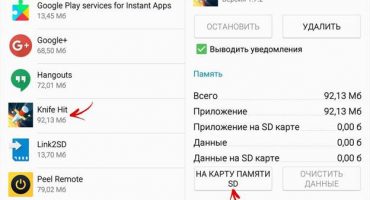Whatsapp-applicatie is een "virtueel platform" dat volledige communicatie tussen gebruikers binnen het netwerk biedt. Bovendien ondersteunt het programma de uitwisseling van verschillende multimediabestanden. Tegenwoordig is het een gratis applicatie.

Het embleem van de boodschapper is al over de hele wereld herkenbaar.
Een ander pluspunt van deze applicatie is dat je geen ingewikkelde login en wachtwoord hoeft te verzinnen om je te registreren bij WhatsApp. Om in te loggen op de servers wordt het telefoonnummer gebruikt als naam. Maar voordat u WhatsApp gebruikt, moet u deze installeren en de juiste configuratie uitvoeren.
Installatie
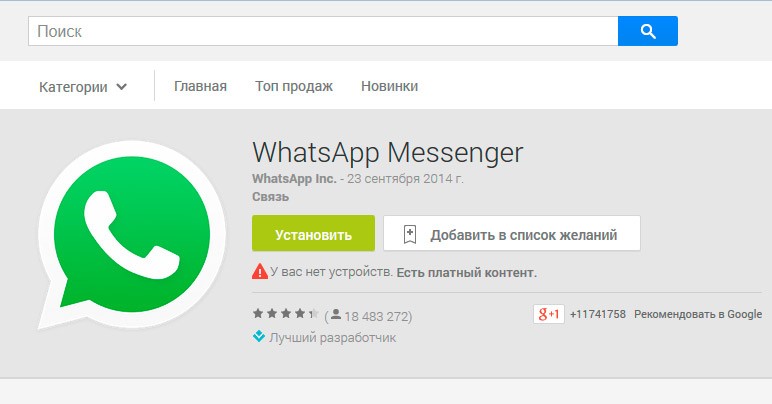
De installatie wordt uitgevoerd volgens het standaardschema voor applicaties op een smartphone
Degenen die dit programma hebben ontwikkeld voor het uitwisselen van berichten en multimediabestanden, hebben het installatieproces zo eenvoudig mogelijk gemaakt. Het is daarom onwaarschijnlijk dat iemand problemen zal hebben met de installatie.
Overweeg alleen de procedure voor deze procedure:
- Ga naar de Play Store op je smartphone.
- Voer in het zoekformulier de naam van de applicatie in - "Whatsapp".
- Klik op Installeren. Klik vervolgens op de knop "Accepteren". Dus je kunt downloaden.
Er mogen geen problemen zijn bij het vinden van het Whatsapp-installatiepakket. WhatsApp voor Android installeren is eenvoudig.
Programma-instelling
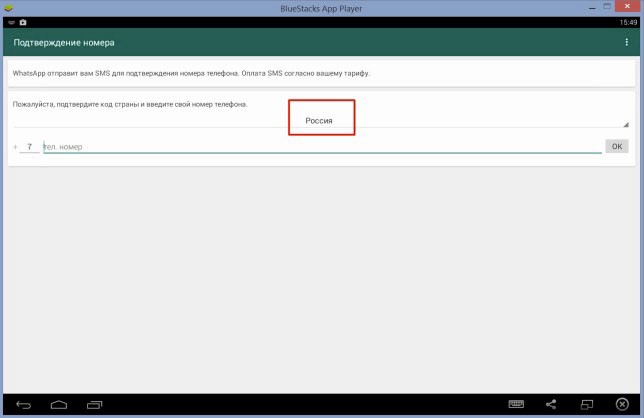
De interface voor toepassingsinstellingen is voor iedereen intuïtief
Hoe maak je verbinding met de WhatsApp-app op je telefoon? Wanneer u de applicatie start, verschijnt er een licentietoestemming voor uw ogen. Voor een gedetailleerde studie van de secties van de licentievergunning, volg de link "Algemene voorwaarden".
Om het vatsap-programma met uw telefoon te verbinden, klikt u na het lezen van de beveiligingsvereisten op "Accepteren en doorgaan". Daarna wordt u gevraagd het telefoonnummer in te voeren. Deze procedure is nodig om het account aan de communicatieterminal te binden.
U moet een keuze maken uit het land waar u woont en vervolgens het telefoonnummer van het apparaat invoeren. Zodra u op "OK" klikt, zal het programma een verzoek indienen voor het verzenden van een verificatie-sms vanaf de servers. Dit moment duurt niet meer dan 60 seconden. Als het telefoonnummer correct is, wordt de applicatie omgeleid om persoonlijke gegevens te verduidelijken.
In deze situatie wordt onafhankelijk bepaald welke naam wordt gezien door vrienden, ouders, familieleden, kennissen in de contactenlijst. Dit is de eerste installatie van de applicatie.
Je moet de lijst met abonnees openen van de contacten die WhatsApp hebben geïnstalleerd. Klik hiervoor op het pictogram van het nieuwe bericht. Dit pictogram bevindt zich in de rechterbovenhoek. Om te communiceren, hoeft u alleen de persoon te kiezen waarin u momenteel geïnteresseerd bent.
Het opzetten van de applicatie is niet moeilijk, volg gewoon het hierboven beschreven algoritme. Verdere instellingen kunnen worden aangepast.
Een foto uploaden vanaf een avatar
Als je een foto van een avatar wilt uploaden, moet je een paar stappen nemen.
Zoek de gewenste ontvanger en klik op de regel waar zijn naam staat. We hebben de optie "Contact bekijken" nodig, die zich in het hulpmenu van de applicatie bevindt. Klik daarna in het geopende venster op de foto van de contactpersoon.
Zoek een foto op volledige grootte van de persoon met wie je praat. Je kunt deze afbeelding opslaan of een kopie maken via een screenshot om deze later te bewerken.
Communicatie in het programma
Overweeg stapsgewijze informatie over hoe u kunt beginnen met communiceren via de applicatie:
- U moet op de knop "Chats" klikken. Het tabblad bevindt zich onderaan (bij gebruik van Apple-apparaten) of bovenaan (bij gebruik van Android-apparaten).Daarna is het mogelijk om berichten naar abonnees te bekijken en te verzenden.
- Klik vervolgens op de knop om een nieuw bericht te maken. Op Apple-apparaten bevindt de knop zich rechtsboven. Knop in de vorm van een potlood en een notitieblok. Op Android bevindt dezelfde knop zich ook rechtsonder. Knop in de vorm van een bericht. In het geopende venster kunt u verschillende functies uitvoeren:
- Hier is de functie "Nieuwe groep". Deze optie wordt gebruikt om meerdere contacten te combineren voor multicast.
- Om met een bepaalde persoon te communiceren, klikt u op het gewenste contact. Voordat de gebruiker wordt aangegeven die contacten die ook een messenger hebben.
- Zoek naar een tekstveld om een bericht in te voeren. Het bevindt zich op alle chatapparaten onderaan de chatpagina onder de plaats waar de contactgegevens zich bevinden.
- U moet op een knop drukken om een bericht te verzenden. Knoopmening - document vliegtuig op een groene achtergrond in wit. De knop bevindt zich rechts van het tekstvak. Zodra het "vliegtuig" wordt ingedrukt, wordt het bericht verzonden. Vertreksnelheid is afhankelijk van internetsnelheid. Een zwakke internetverbinding is een van de redenen waarom veel gebruikers niet werken. Op de chatpagina kun je de geschiedenis van de communicatie met een specifieke contactpersoon bekijken.
- Er is ook een knop voor het bevestigen van bijlagen. Voor iOS-apparaten bevindt zich een knop in de vorm van een plus links van het tekstveld. Op Android heeft de knop het uiterlijk van een paperclip en bevindt deze zich aan de andere kant.
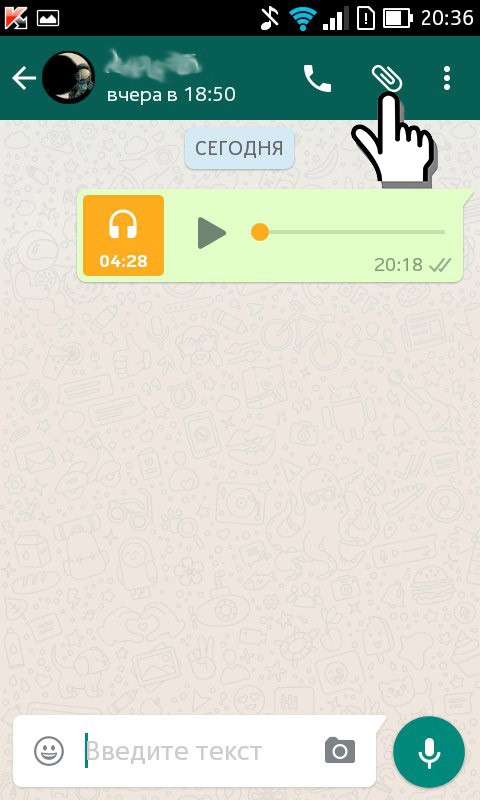
De Paperclip-tool helpt als u een bestand aan uw bericht wilt toevoegen
Er zijn de volgende bijlagen:
- Wanneer u op de cameraknop klikt, wordt de gebruiker doorgestuurd naar de camera van de smartphone. U kunt een foto maken en deze onmiddellijk verzenden. Als de abonnee Whatsapp geen toestemming heeft gegeven om de camera te gebruiken, verschijnt er een verzoek.
- Als u foto's, video's en audio wilt verzenden die op de gadget zijn opgeslagen, moet u op de volgende knoppen "Foto- en videotheek", "Galerij", "Audio" klikken. Selecteer het gewenste bestand en stuur het naar de persoon met wie je praat.
- Om een bestand van de telefoon of een bestand in de clouddienst aan het bericht toe te voegen, klikt u op "Document".
- Om uw locatie naar de gesprekspartner te sturen, klikt u op "Locatie". Maar daarvoor moet de applicatie ook toegang hebben tot geodata.
- Klik op de knop 'Contact' om iemands contactgegevens naar de gesprekspartner te sturen. De naam en het telefoonnummer van de persoon worden weergegeven.
- Om een spraakopname te verzenden, moet u op het microfoonpictogram klikken. De locatie bevindt zich rechts van het tekstvak onder aan de chatpagina. Houd de knop ingedrukt totdat je stopt met praten en laat dan los om te verzenden. Als u van gedachten verandert over het verzenden van een audiobestand, schuift u gewoon de knop naar links.
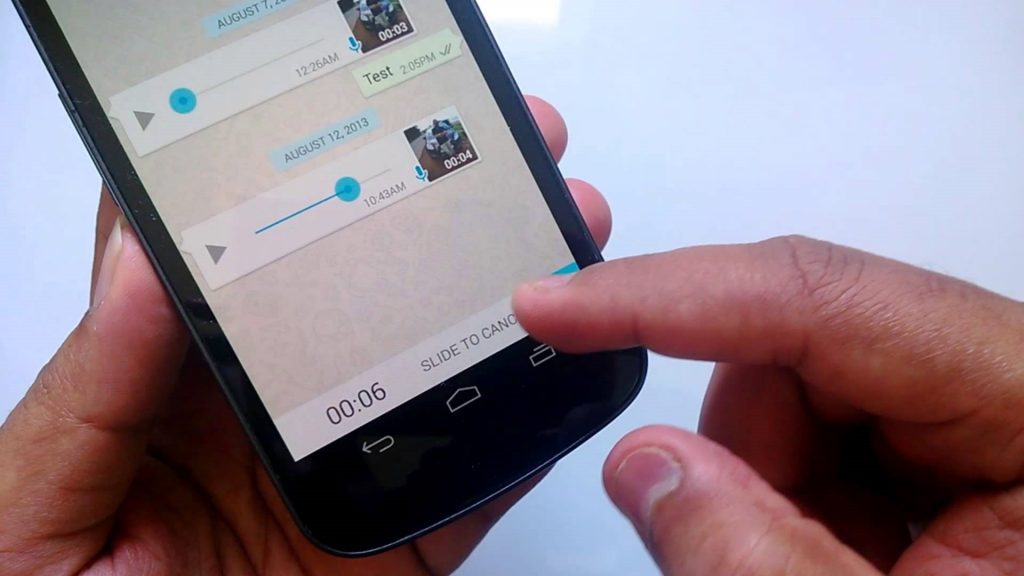
U kunt een spraakbericht opnemen als u het niet in tekstvorm kunt verzenden (bijvoorbeeld tijdens het rijden)
- Om een telefoon- of videogesprek te voeren, moet u op de desbetreffende pictogrammen klikken. Ze bevinden zich bovenaan het scherm aan de rechterkant.
Zoals je kunt zien, is het gebruik van Whatsapp een fluitje van een cent. Houd gewoon de meldingen in de gaten.
Problemen
Er zijn verschillende problemen verbonden aan het programma:
- Berichten worden niet verzonden en komen niet. Meestal is het probleem verbonden met een slechte internetverbinding.
- Berichten en meldingen worden niet op tijd bezorgd. Dit komt door onjuiste smartphone-instellingen.
- De applicatie downloadt of update niet. Dit probleem kan verschillende oorzaken hebben. Bijvoorbeeld onvoldoende geheugen, niet compatibel met het apparaat, enzovoort.
Dit zijn de meest voorkomende problemen.
 Belangrijkste problemen en reparatie Xiaomi Mi 8
Belangrijkste problemen en reparatie Xiaomi Mi 8  Waarom de iPhone niet werkt
Waarom de iPhone niet werkt  Waar de originele iPhone X kopen
Waar de originele iPhone X kopen